
仕事・プライベートを問わず、ZIPなどの圧縮ファイルを利用する機会は結構あります。
ですが、Windowsの標準機能では、ZIP形式ファイルの圧縮・解凍しかサポートされておらず、使い勝手の面でも物足りないところがあります。
そこでここでは、Windows向けでおすすめの無料圧縮解凍ソフト「Lhaplus(ラプラス)」の特徴や使い方を紹介します。
目次
Lhaplusとは
Lhaplusは、多数のアーカイブ形式に対応したフリーのWindows向け圧縮解凍ソフトで、使いやすさときめ細かい設定が可能なことから、個人/企業を問わずおすすめの圧縮解凍ソフトです。
公式HP:http://hoehoe.com/
Lhaplusの主な特徴は次のとおりです。
インストール版とポータブル版あり
一般的なソフトウェアはインストールが必要になりますが、Lhaplusではインストール版に加えてインストールが不要なポータブル版も提供されています。
管理者権限がないなどの理由で、インストールせずに利用したいときにはポータブル版が便利です。
多数のアーカイブ形式に対応
下表のように、圧縮・解凍のそれぞれで様々な形式に対応しており、よほど特殊な形式でない限りは問題なく利用できるのではないでしょう。
| 項目 | 対応形式 |
|---|---|
| 解凍 | 7z,Ace,arc,arj,b64(base64),bh,bz2,cab,gz,lzh,lzs,mim(MIME),rar,tar, taz,tbz,tgz,uue,xxe,z,zip(jar),zoo,exe(SFX) |
| 圧縮 | b64(base64),bh,bz,cab,gz,lzh,tar,tbz,tgz,zip(jar),uue,xxe, exe(lzh SFX,zip SFX) |
圧縮・解凍が超かんたん
圧縮ファイルの拡張子をLhaplusに関連付けておけば、圧縮ファイルをダブルクリックするだけで解凍でき、拡張子を関連付けしなくても、Lhaplusアイコンに圧縮ファイルをドラッグ&ドロップするだけで解凍できます。
また、通常のファイルをLhaplusのアイコンにドラッグ&ドロップすれば、圧縮形式を指定して圧縮でき、以下の画像のようにコンテキストメニュー(右クリック)からも圧縮・解凍できます。
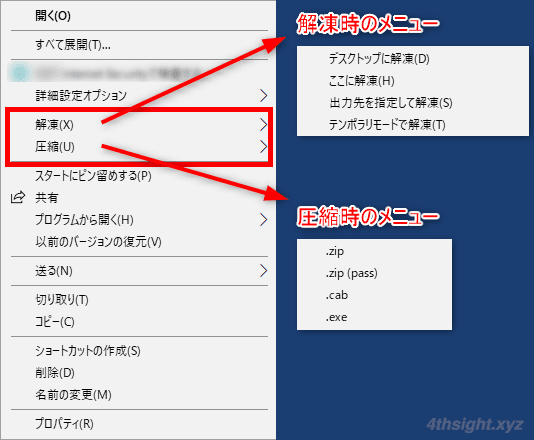
詳細な設定も可能
デフォルト設定のままでも問題なく使用できますが、Lhaplusアイコンをダブルクリックして表示される設定画面で、ソフトウェアの動作を自分好みに調整することもできます。

さらに、右下の「詳細設定」ボタンをクリックすると、下記の画像のように細かい設定を調整することもできます。
解凍の詳細設定画面

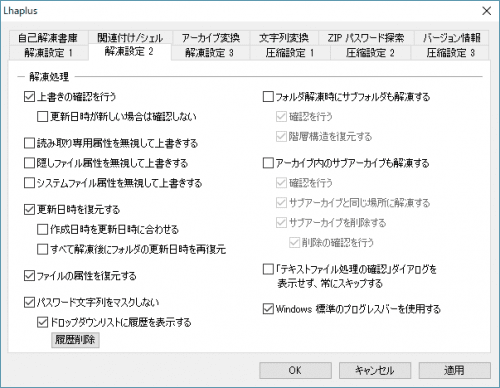
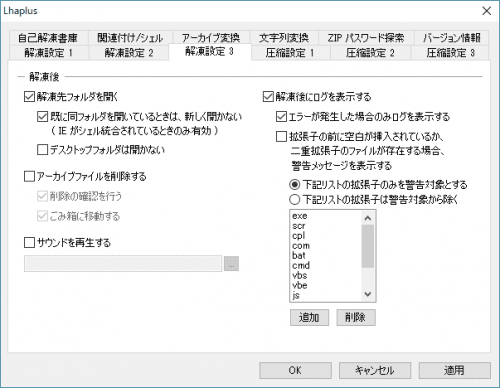
圧縮の詳細設定画面
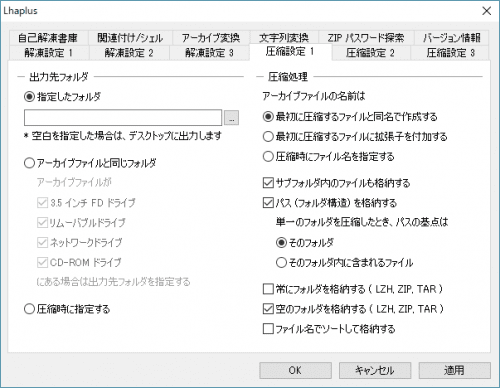
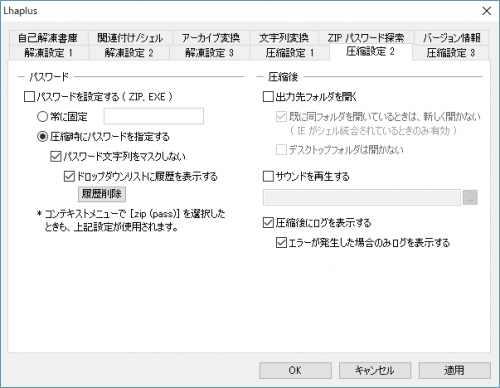
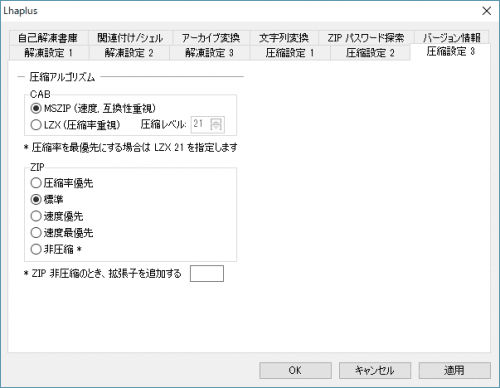
Lhaplus利用時の注意点
Lhaplus利用時の注意点としては、以下が挙げられます。
- 2017年5月3日に公開されたバージョン1.74以降更新されておらず、Lhaplusが使用しているDLLファイルの一部(UNACEV2.DLL)に脆弱性があるため、安全に利用するにはLhaplusのインストールフォルダーからUNACEV2.DLLファイルを削除する必要がある。
- Windows以外で作成された圧縮ファイルを解凍したときに、日本語が文字化けすることがあります。
- 4GBを超える大容量の圧縮ファイルを解凍できない。
Lhaplusの使い方
ここでは、一例として仕事でよく使うパスワード付きのZIPを作成する手順を紹介します。
なお、ここではコンテキストメニューから圧縮する手順を紹介しますが、Lhaplusアイコンにドラッグ&ドロップして圧縮することもできます。
まずは、圧縮するファイルを選択(複数のファイルを選択することもできます)した状態で、右クリックのコンテキストメニューから「圧縮」>「.zip(pass)」をクリックします。
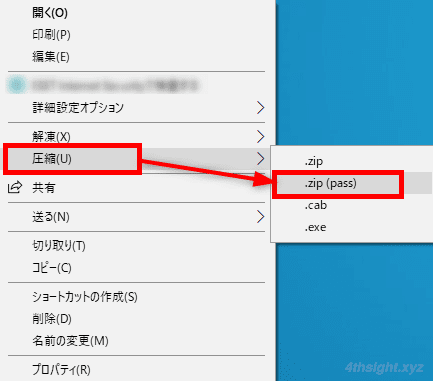
パスワードの入力画面が表示されるので、パスワードを設定して「OK」をクリックします。
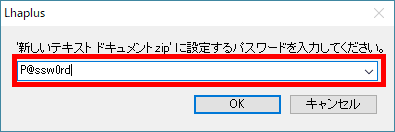
すると、元ファイルと同じ場所に圧縮ファイルが生成されます。とても簡単です。
ちなみに、入力するパスワードは「詳細設定」>「圧縮設定2」でカスタマイズすることができ、固定のパスワードを使うか、都度パスワードを指定するかを選択できます。また、パスワードの履歴が保存されており、同じパスワードを履歴から再利用したり、履歴を削除することもできます。
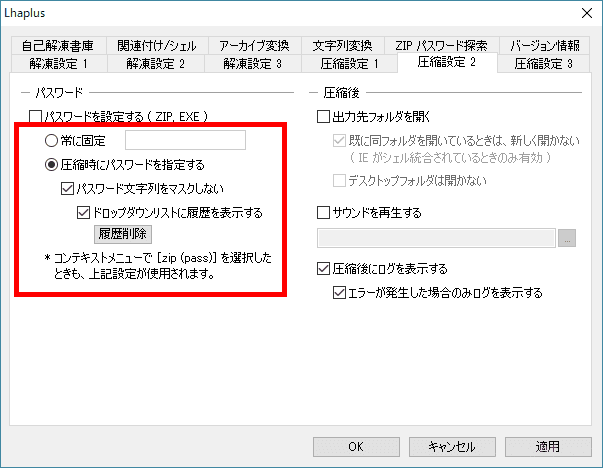
あとがき
簡単に圧縮・解凍できるソフトが欲しい方から、きめ細かくカスタマイズできるソフトがほしい方まで、オールラウンドで対応できるおすすめの圧縮・解凍ソフトです。